Kuidas Linuxi Windows 10 -sse installida
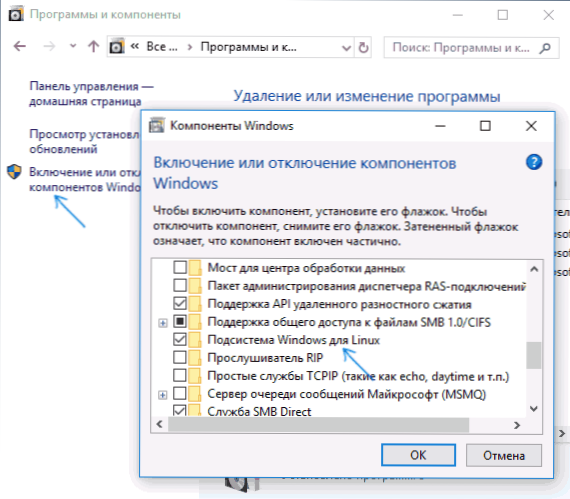
- 1119
- 268
- Dr. Aubrey Bogisich
Arendajate jaoks ilmunud uus võimalus ilmus Windows 10 -s - Ubuntu bash -kest, mis võimaldab teil käivitada, installida Linuxi rakendusi, kasutada Bash -skripte otse Windows 10 -s, kõike seda nimetatakse “Linuxi alamsüsteemiks”. Windows 10 1709 sügisel loojate värskenduses on juba saadaval kolm Linuxi levitamist installimiseks. Kõigil juhtudel on installimiseks vaja 64-bitist süsteemi.
Selles juhistes - kuidas installida Ubuntu, OpenSUSE või SUSE Linux Enterprise Server Windows 10 ja mõned näited kasutamise kohta artikli lõpus. Samuti tuleks meeles pidada, et Windowsis on Bashis kasutamisel mõned piirangud: näiteks ei saa te GUI -rakendusi käivitada (ehkki X Serveri abil ringte kaupa teatamine). Lisaks ei saa Windowsi programmid Bashi meeskondi käivitada, vaatamata OS -i failisüsteemile täieliku juurdepääsu olemasolule.
Installimine Ubuntu, OpenSUSE või SUSE Linux Enterprise Server Windows 10
Alustades Windows 10 sügise loojate värskendusest (versioon 1709), on Windowsi Linuxi alamsüsteemi installimine mõnevõrra muutunud võrreldes eelnevate versioonidega (eelmiste versioonide jaoks, alates 1607. aastast, kui funktsioon esitleti beeta -versioonides, The Beeta versioonides, The Beeta versioonides Juhised - selle artikli teises osas). Pange tähele ka seda, et Windows 10 2004 -s saate Kali Linuxi installida graafilise liidesega.
Nüüd näevad vajalikud sammud välja järgmised:
- Esiteks on vaja lubada komponendi „Windowsi alamsüsteem Linuxi jaoks” „halduspaneelil” - „programmid ja komponendid” - „Windowsi komponentide sisselülitamine ja lahtiühendamine”.
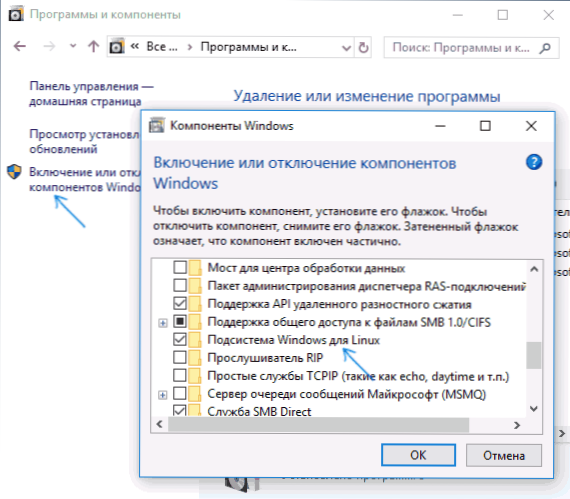
- Pärast komponentide installimist ja arvuti taaskäivitamist minge Windows 10 App Store'i ja laadige alla Ubuntu, OpenSUSE või SUSE Linux ES (jah, nüüd on saadaval kolm jaotust). Laadimisel on võimalik mõned nüansid, mis märkustes edasi.
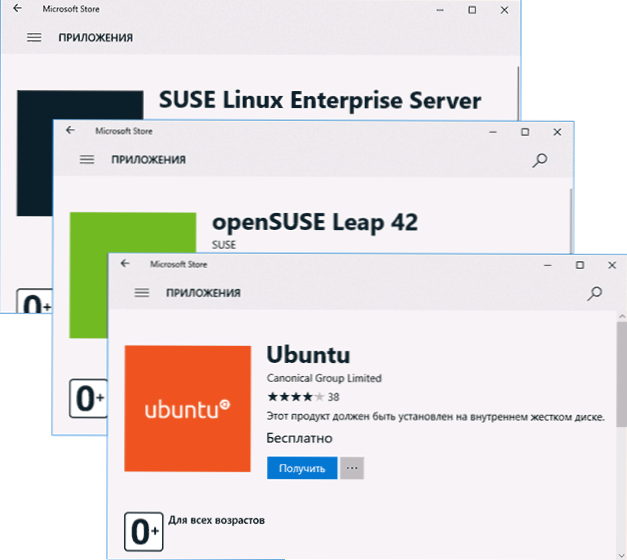
- Käivitage laaditud jaotus tavalise Windows 10 rakendusena ja viige läbi algne säte (kasutajanimi ja parool).
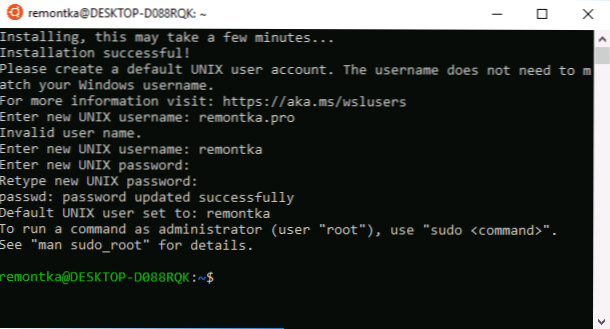
Linuxi Windowsi alamsüsteemi sisselülitamiseks (esimene samm) saate kasutada käsku PowerShell:
Luba-WindowsOptionalFeature -online -FeatureName Microsoft-Windows-subsystem-Linux
Nüüd on installimisel mitu märkmeid, mis võivad olla kasulikud:
- Saate installida mitu Linuxi levitamist korraga.
- Ubuntu, OpenSUSE ja SUSE Linux Enterprise Serveri laadimisel Windows 10 venelaskes kaupluses märkasin järgmist nüanssi: kui sisestate lihtsalt nime ja vajutate sisestusse, pole see otsingus vajalikud tulemused, kuid kui hakkate tutvustama Ja tekkiva reklaami vajutamisel kukute automaatselt soovitud lehele. Igaks juhuks on otsesed lingid poe jaotustele: Ubuntu, OpenSUSE, SUSE LES.
- Linuxit saate käivitada käsurealt (mitte ainult menüü Start'i plaadilt): Ubuntu, OpenSUSE-42 või SLES-12
Installimisbash Windows 10 1607 ja 1703
Bash Shelli installimiseks teostage järgmised lihtsad toimingud.
- Minge arendajatele Windows 10 parameetrid - värskendamine ja turvalisus -. Lülitage arendajarežiim sisse (vajalike komponentide allalaadimiseks peab Internet olema ühendatud).
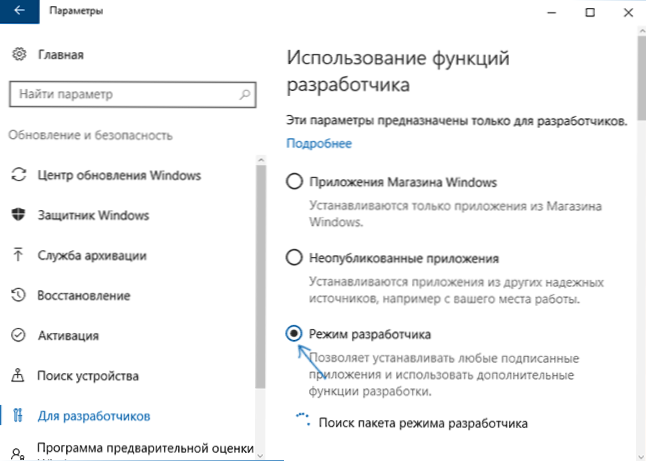
- Minge juhtpaneelile - programmid ja komponendid - Windowsi komponentide sisselülitamine või lahtiühendamine, märkige "Windowsi alamsüsteem Linuxi jaoks".
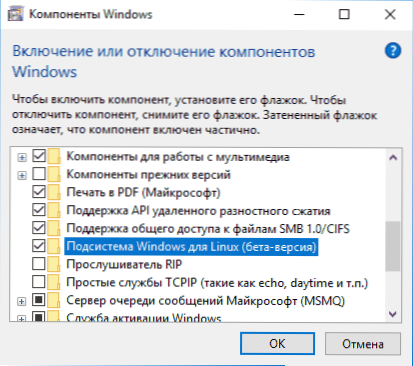
- Pärast komponentide installimist sisestage Windows 10 "Bash" otsimine, käivitage pakutud rakendus ja installige installimine. Saate seada oma kasutajanime ja parooli bashi jaoks või kasutada juurkasutajat ilma parooliks.
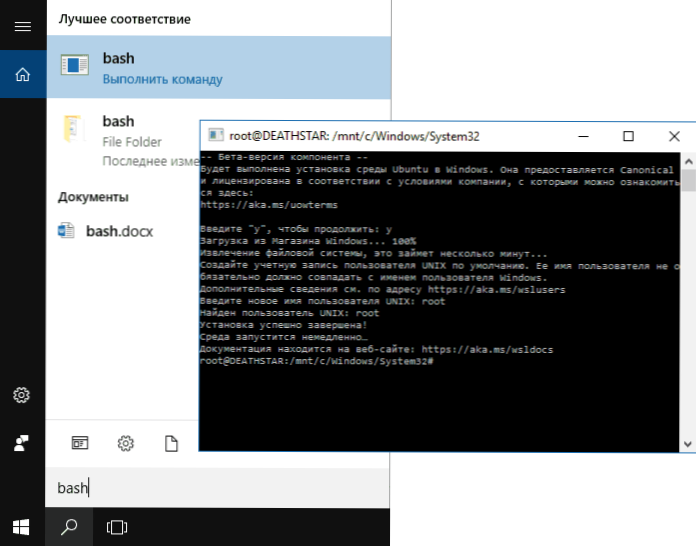
Pärast installimise lõpetamist saate Windows 10 -s käitada Ubuntu bash otsingu kaudu või luua kesta jaoks otsetee, kus vajate.
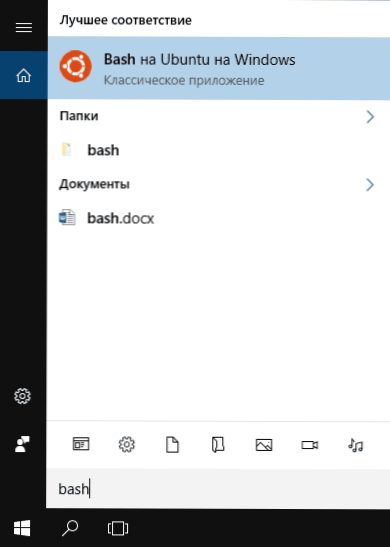
Näited Ubuntu kestast Windowsis
Alustuseks märgin, et autor ei ole bash, linux ja arenduse spetsialist ning allolevad näited on lihtsalt meeleavaldus, mis Windows 10 Bashis töötab eeldatavate tulemustega neile, kes seda mõistavad.
Linuxi rakendused
Rakendusi Windows 10 bashis saab installida, eemaldada ja värskendada, kasutades APT-GET (SUDO APT-GET) Ubuntu hoidlast.
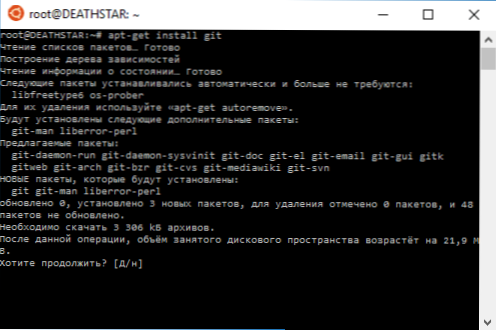
Tekstiliidesega rakenduste kasutamine ei erine näiteks Ubuntu omast, saate Giti installida bashisse ja kasutada seda tavapärasel viisil.
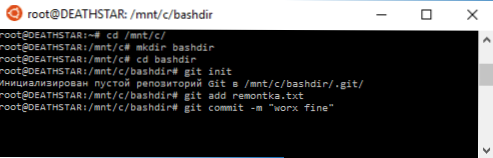
Skriptid bash
Võite käivitada bash -skriptid Windows 10 -s, saate need luua kesta nano tekstiredaktoris.
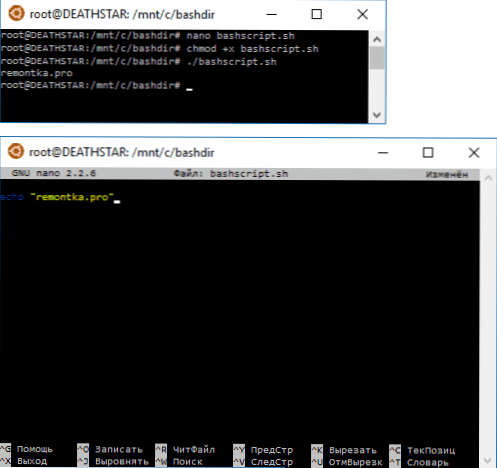
Bash -skriptid ei saa põhjustada Windowsi programme ja käske, kuid BASH -skriptid ja käsud on võimalik BAT -i ja PowerShelli skriptide ja skriptide käivitada:
Bash -c "meeskond"
Samuti võite proovida käivitada rakendusi Windows 10 Ubuntu Shellis graafilise liidesega, sel teemal on juba rohkem kui üks käsk ja meetodi olemus vähendatakse XMING X Serveri kasutamiseks GUI rakenduse väljastamiseks. Ehkki ametlikult selliste Microsofti rakendustega töötamise võimalust ei deklareerita.
Nagu eespool mainitud, ei ole ma inimene, kes oskab täielikult hinnata innovatsiooni väärtust ja funktsionaalsust, kuid näen enda jaoks vähemalt ühte rakendust: mitmesuguseid UDCity, EDX ja teised arendusega seotud teistel on palju lihtsam töötada vajalikuga Tööriistad otse bashis (ja nendel kursustel näidatakse tööd tavaliselt täpselt MacOS -is ja Linux Bash -terminalis).

